Sebenarnya Blogger sendiri menyajikan 3 macam tampilan arsip yang 2 diantara lebih bersifat simpel , namun kurang efektif karena kita harus klik dua kali untuk bisa sampai pada halaman posting artikel yang dituju . Untuk itu demi kenyamanan pengunjung kita sajikan arsip blog dengan tampilan hierarki . Namun ada juga resiko dari tampilan ini , yaitu eidget akan memanjang turun ke bawah .
Dan untuk mengatasinya adalah dengan menggunakan mode scroll . Nah untuk membuatnya kita harus mengedit nya di bagian edit HTML . sehingga nanti tampilannya akan seperti ini .
yang sebelumnya adalah berpenampilan seperti ini
Untuk langkah membuat scroll pada arsip blog langsung saja kita mulai
- Silahkan login kehalaman blog masing-masing
- Untuk menambah fungsi Scroll pada arsip blog anda, jelas kamu harus memasang Widget Arsip terlebih dahulu kehalaman blog kamu.
- Jika Widget Arsip sudah anda tambahkan kehalaman blog anda sekarang masuk kehalaman edit HTML dengan cara Pada Bagaian Dhasbord blog Pilih Template --> Edit HTML --> Proses Atau lanjutkan
- Jangan Lupa centang kotak kecil yang bertulisan Expand Widget Template.
- Sekarang Cari kode Seperti ini :<b:widget id='BlogArchive1' locked='false' title='Arsip Blog' type='BlogArchive'> (gunakan tombol CTRL + F atau F3 untuk mempermudah pencarian kode)
- Sudah ketemu, anda akan menemukan kode Widget Arsip kurang lebih seperti ini :
<b:widget id='BlogArchive2' locked='false' title='Arsip Blog' type='BlogArchive'>
<b:includable id='main'>
<b:if cond='data:title'>
<h2><data:title/></h2>
</b:if>
<div class='widget-content'>
<div id='ArchiveList'>
<div expr:id='data:widget.instanceId + "_ArchiveList"'>
<b:if cond='data:style == "HIERARCHY"'>
<b:include data='data' name='interval'/>
</b:if>
<b:if cond='data:style == "FLAT"'>
<b:include data='data' name='flat'/>
</b:if>
<b:if cond='data:style == "MENU"'>
<b:include data='data' name='menu'/>
</b:if>
</div>
</div>
<b:include name='quickedit'/>
</div>
</b:includable>
7. Sekarang Tambahkan kode berikut ini <div style='overflow:auto; width:ancho; height:100px;'> dibawah kode <div class='widget-content'>, kemudian tambahkan kode </div> diatas kode <b:include name='quickedit'/> Sehingga susunannyam menjadi seperti ini:
<b:widget id='BlogArchive2' locked='false' title='Arsip Blog' type='BlogArchive'>
<b:includable id='main'>
<b:if cond='data:title'>
<h2><data:title/></h2>
</b:if>
<div class='widget-content'>
<div style='overflow:auto; width:ancho; height:100px;'>
<div id='ArchiveList'>
<div expr:id='data:widget.instanceId + "_ArchiveList"'>
<b:if cond='data:style == "HIERARCHY"'>
<b:include data='data' name='interval'/>
</b:if>
<b:if cond='data:style == "FLAT"'>
<b:include data='data' name='flat'/>
</b:if>
<b:if cond='data:style == "MENU"'>
<b:include data='data' name='menu'/>
</b:if>
</div>
</div></div>
<b:include name='quickedit'/>
</div>
</b:includable>
8. Jika sudah ,langsung Simpan Template
9. Selesai dan lihat hasilnya
Itulah cara memasang scroll pada widget arsip di blog , semoga artikel ini bermanfaat .


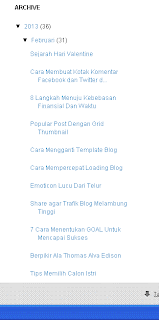
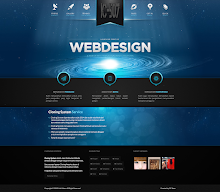
Arahkan Kursor dibawah ini untuk memberikan komentar.
No HyperLink dan Komentar Hit&Run akan diacuhkan . Berkomentarlah dengan bahasa yang baik dan benar EmoticonEmoticon